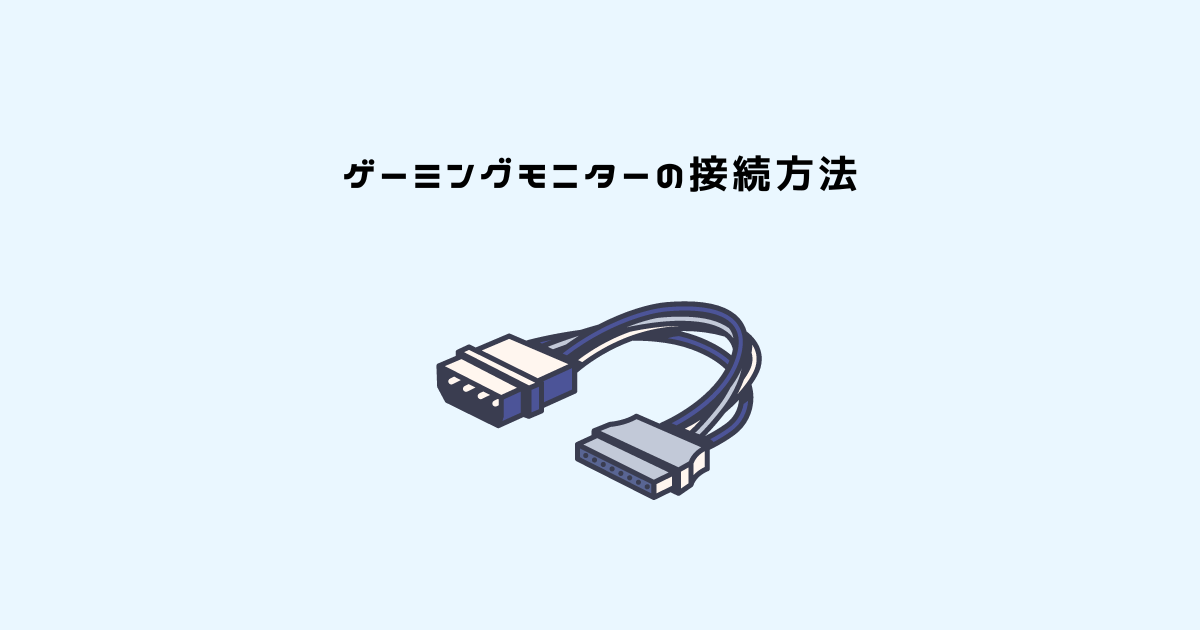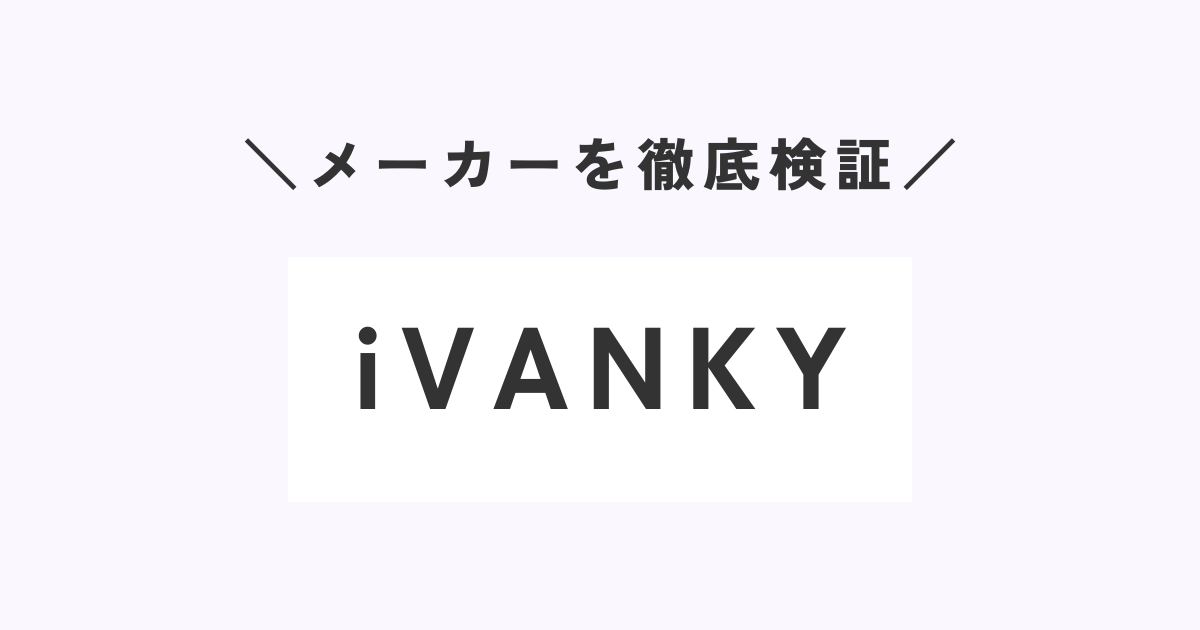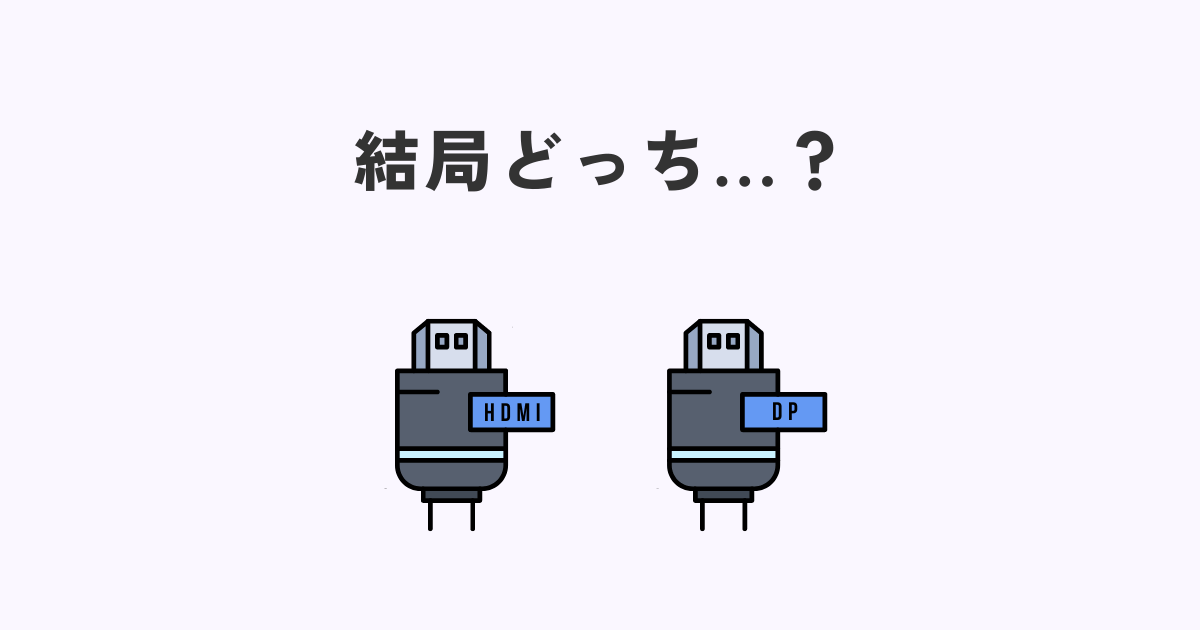ゲーミングモニターの接続方法って、種類がいろいろあるけど、どれがいいんだろう?
自分に合った接続方法が知りたいな。
こういった方向けのまとめ記事です。
ゲーミングモニターは、接続方法によって、映像に違いが出ます。
失敗しないよう、ゼッタイに確認しておきましょう。
ゲーミングモニターの接続方法「おすすめ2つ」と「失敗しない選び方」
せっかく良いゲーミングモニターを使っていても、接続方法を誤れば、性能を発揮できません。
接続方法の違いとおすすめについて、チェックしていきましょう。
ゲーミングモニターの接続方法は、2択から。

ゲーミングモニターを使用するには、接続するコードが必要ですよね。
コードの種類はたくさんの種類があるので、失敗しないように「自分が選ぶべき接続方法」をチェックしていきましょう。
結論ですが、ゲーミングモニターの接続方法におすすめなのは、下記です。
- DisplayPort
- HDMI
上記の2つがおすすめです。
【全部】ゲーミングモニターの接続方法
ゲーミングモニターの接続には、かなりの方法があります。
※参考程度に、サクッと見てみてください。
接続方法の全種類
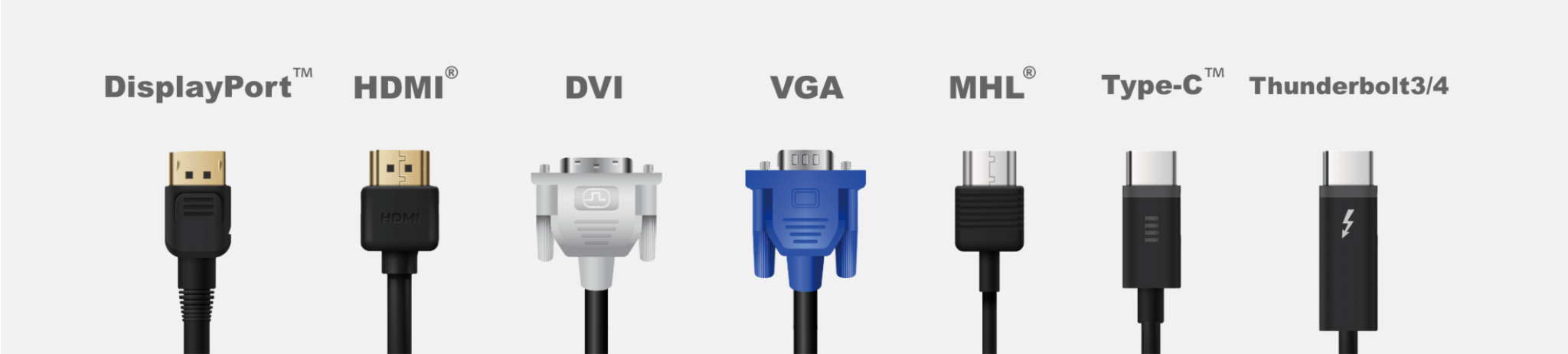
image:elecom.co.jp
- DisplayPort
- HDMI
- DVI
- VGA
- MHL
- Type-C
- Thunderbolt3/4
上記のとおり。
さまざまな方法がありますが、「DisplayPort」「HDMI」の2択から選ぶことをおすすめします。
僕の場合は、すべてのゲーミングモニターを下記のDisplayPortで接続しています。
これらの理由について、サクッと解説していきます。
「DisplayPort」「HDMI」がおすすめの理由
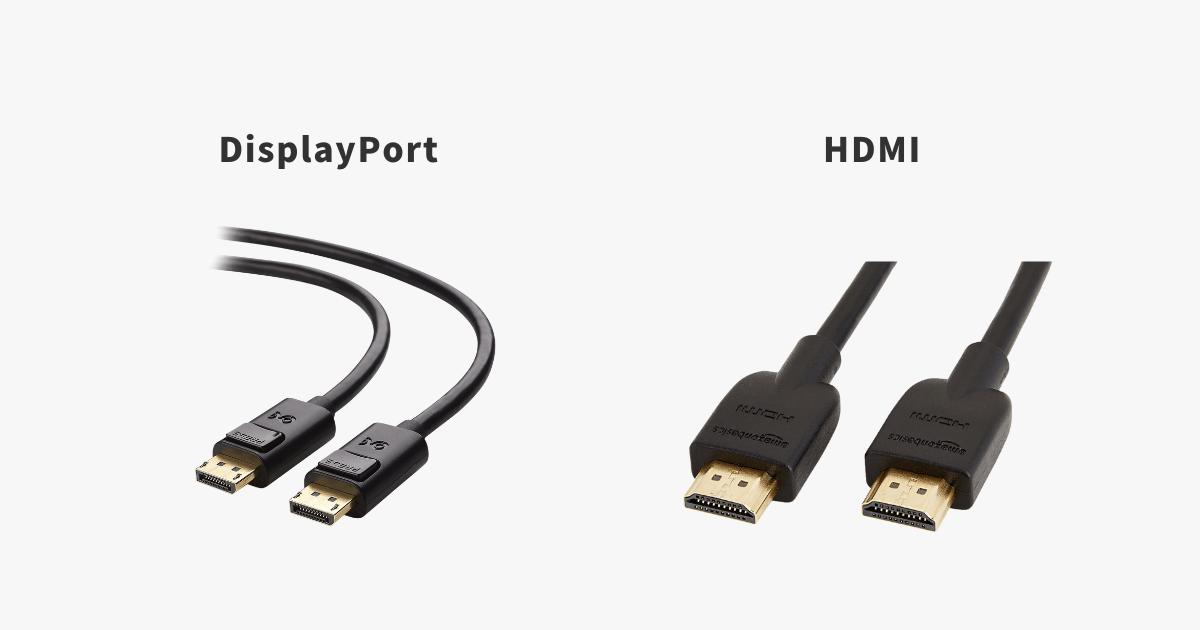
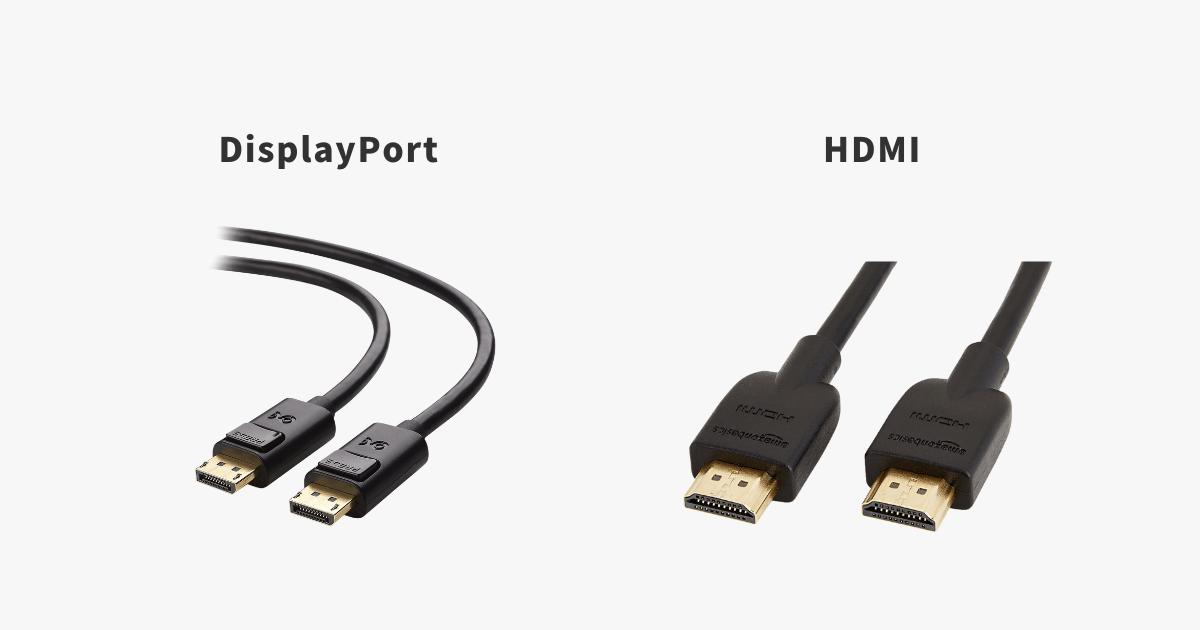
ゲーミングモニターの接続方法に「DisplayPort」「HDMI」をおすすめする理由は、下記です。
- スペックが十分だから。
- 音声も合わせて接続できるから。
上記の2つです。
接続コードには、スペックの違いがあります。下記のとおり。
| 入力端子 | 最大解像度 | 最大リフレッシュレート(フルHD時) |
| HDMI1.4 | 4K (3840×2160) | 144Hz |
| HDMI2.0 | 5K (5120×2880) | 240Hz |
| HDMI2.1 | 10K (10240×5760) | 240Hz |
| DP1.2 | 5K (5120×2880) | 240Hz |
| DP1.4 | 8K (7680×4320) | 240Hz |
| DVI-I | 4K (3840×2160) | 144Hz |
| DVI-D | 4K (3840×2160) | 144Hz |
上記のとおり。
それぞれ、スペックに差があります。
「DisplayPort」「HDMI」であれば、高スペックなので、ゲーミングモニターの性能を無駄にすることなく使えるわけです。
下記の場合は「失敗例」です。
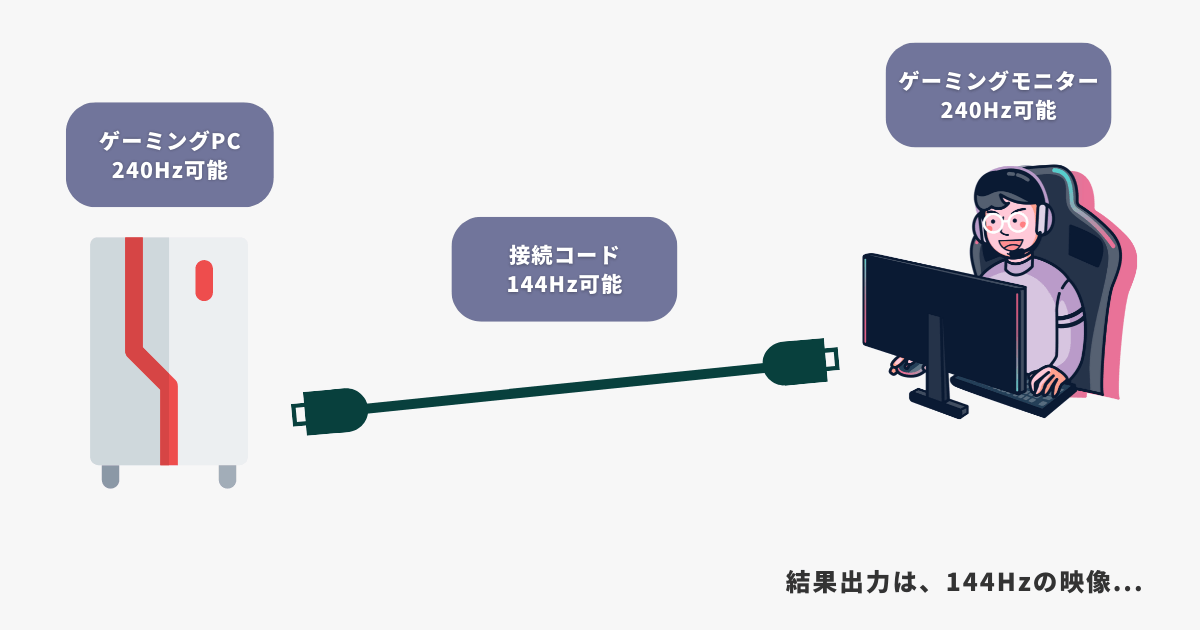
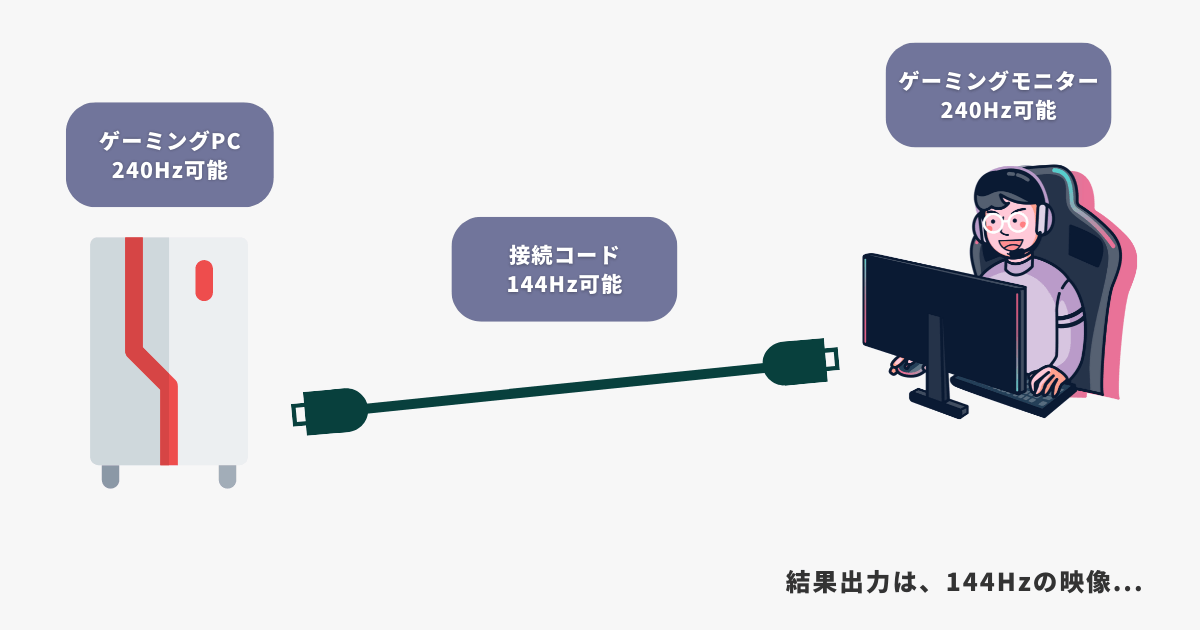
上記のとおり。
ゲーミングパソコンやゲーミングモニターが良くても、接続コードを間違えると、スペックを引き出せないこともあるので、注意ですね。
PS4や任天堂Switchであれば、そもそも60fpsまでしか出力出来ないので、どれを選んでもOKです。
「DisplayPort」「HDMI」は音声も接続できる。
「DisplayPort」「HDMI」でゲーミングモニターと接続すれば、ゲーミングモニターから音声も出力することができます。
ほかの接続端子では、音声用に別のコードで接続しなければ、いけないので正直めんどくさいです…。
ゲーミングモニターの接続端子 おすすめモデル
おすすめモデルは、下記のDisplarPortです。
家中のモニターはすべて、Cable Mattersのこちらを使ってます。
HDMIよりDisplayPortの方が安いので、おすすめです。ライセンス費や権利費などで、HDMIケーブルは少し高くなってしまいます。
ゲーミングモニターの接続端子を探している方は、こちらをどうぞ。
PS4やPS5などHDMIの端子しかない場合は、下記がおすすめですね。
ゲーミングモニターとの正しい接続方法は?
実際に接続コードを使う時のポイントですが、よくある疑問に答えます。
- コードを挿す時は、電源を落とした方が良い?
-
電源を落とす必要はないです。そのまま挿せば接続されます。
- DisplayPort 1.2とか1.4とか端子穴の違いあるの?
-
バージョンごとに端子穴の違いはないです。ゲーミングモニターがバージョンに対応していれば、接続できます。
詳しくは、下記の記事ですが、2024年現在は、1.2を選んでおけばOKです。
» DisplayPort1.2と1.4の違いと簡単な見分け方。
以上、ゲーミングモニターの接続端子についてでした。
最後まで読んでいただきありがとうございました。記事が参考になったら嬉しいです。
ゲーミングモニターを検討している方は、下記もチェック必須です!